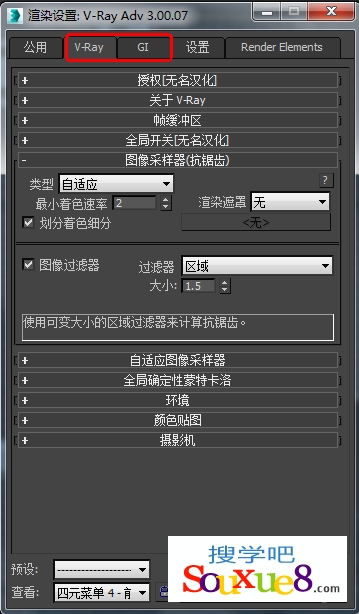每种渲染器安装后都有自己的模块,比如超级渲染器,完全安装后你可以在3DsMax2015中文版很多地方找到它的身影:灯光创建面板、材质编辑器、渲染设置对话框和摄像机创建面板等。如果安装后不指定渲染器,则无法工作。VRay渲染器的设置方法也一样。下面介绍如何设置VRay渲染器。
首先我们在电脑中正确安装VRay渲染器,因为3DsMax2015中文版在渲染时使用的是自身默认的渲染器默认扫描线渲染器,所以安装VRay渲染器后我们要手工设置VRay渲染器为当前渲染器。
1.启动3DsMax2015中文版软件,按快捷键【F10】或在工具栏中选择“渲染设置”按钮,打开“渲染设置:默认扫描线渲染器对话框,此时对话框申提示的默认渲染器为“默认扫描线渲染器“,单击“指定渲染器”选项卡下的“产品级”右侧的“![]() ,如图所示。
,如图所示。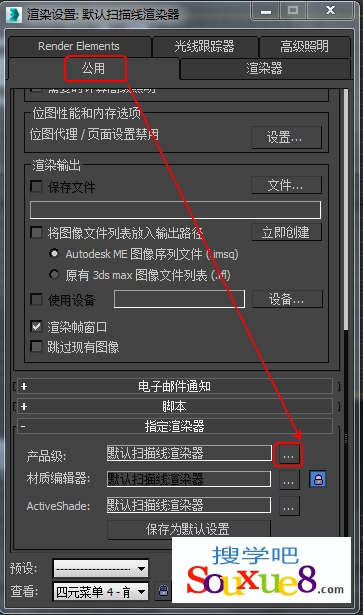
2.在弹出的“选择渲染器”对话框中,我们可以看到已经安装好的V-Rav Adv 3.00.07渲染器,如图所示。这个对话框中显示了所有可用的渲染器。选择“V-Rav Adv 3.00.07”,单击“确定”按钮。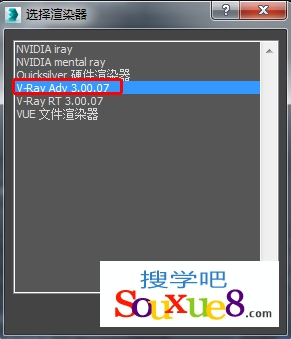
3.此时我们可以看到“产品级”选项中的渲染器名称变成了V-Rav Adv 3.00.07。对话框上方标题栏中渲染器名称也变成了V-Rav Adv 3.00.07 。这说明3DsMax 2015中文版目前的工作渲染器为VRay渲染器, 如图所示。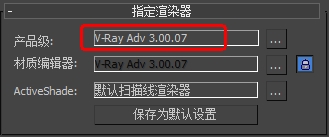
4.如果要恢复使用原来的渲染器,则再次单击“产品级”右侧的“![]() 按钮,在弹出的对话框中进行设置。其他所有渲染器的设置都是在这个对话框中进行的。
按钮,在弹出的对话框中进行设置。其他所有渲染器的设置都是在这个对话框中进行的。
5.如果要让3DsMax在默认状态下使用VRay渲染器,可在Render Setup对话框中设置好VRay渲染器后,单击“保存为默认设置”,将其存储为默认设置。 这样,下次打开3DsMax2015中文版后,系统默认的渲染器就是VRay 。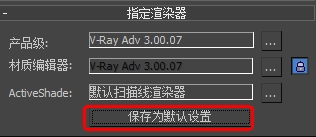
6.VRay渲染器安装完成后, 重新启动3DsMax2015中文版软件,此时VRay渲染器即可正常工作了。打开一个场景中带有VRay材质的文件,如果没有将VRay设置为当前渲染器,则材质编辑器中的VRay专用材质是黑色的。
只有设置当前渲染器为VRay ,材质编辑器中的VRay专用材质才能正常显示,而且才能够使用新的VRay专用材质。
7.V-Rav Adv 3.00.07渲染器如图所示。